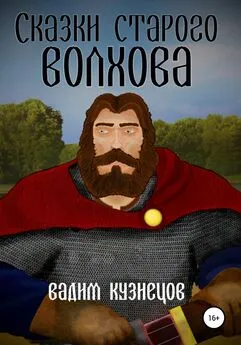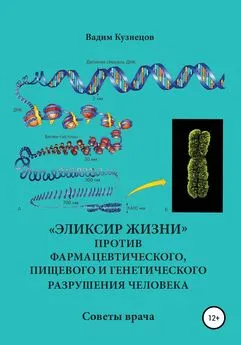Вадим Кузнецов - Описание работы пакета OOoFBTools Создание книг FB2
- Название:Описание работы пакета OOoFBTools Создание книг FB2
- Автор:
- Жанр:
- Издательство:неизвестно
- Год:неизвестен
- ISBN:нет данных
- Рейтинг:
- Избранное:Добавить в избранное
-
Отзывы:
-
Ваша оценка:
Вадим Кузнецов - Описание работы пакета OOoFBTools Создание книг FB2 краткое содержание
Работа с пакетом OOoFBTools. Интерактивные инструменты обработки текста, автоматическая корректировка текста, конвертер ExportToFB21 – мощный механизм конвертирования многих форматов, поддерживаемых OpenOffice.org Writer в формат fb2.1.
Описание работы пакета OOoFBTools Создание книг FB2 - читать онлайн бесплатно полную версию (весь текст целиком)
Интервал:
Закладка:
Не зависимо от режима Склейки, Инструмент автоматически удаляет все мягкие переносы и пробелы в конце абзацев. Иначе результат склейки будет неверным.
Рассмотрим режимы работы инструмента – идентификаторы нового абзаца, маркеры.
Пробелы в начале абзаца
Часто «работаешь» с книгами, загруженными из сети, которые после OCR сохранялись, как простой текст. Красная строка «отбивалась», как несколько пробелов, а перевод строки сохранялся как окончание абзаца. Т. е. все строки каждого абзаца сохранились, как отдельный абзац. Править руками такую книгу удовольствия мало… Инструмент позволяет собрать такие строки в «нормальные» абзацы. При этом идентификатором «нового» абзаца является наличие в начале строки одного или нескольких пробелов.
Пример. Есть такой текст (для наглядности показаны и непечатаемые символы):
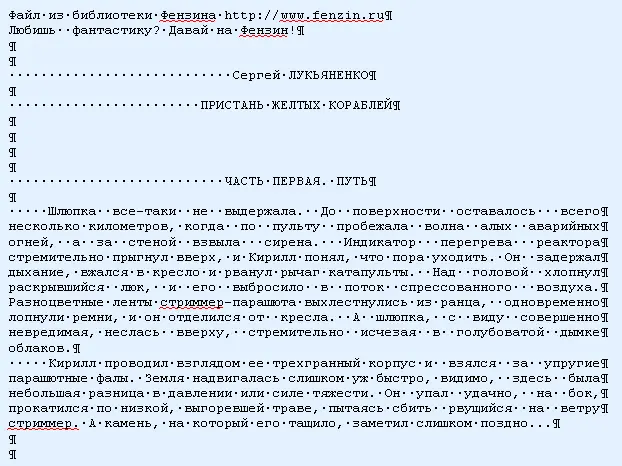
После обработки Инструментом получаем следующее:
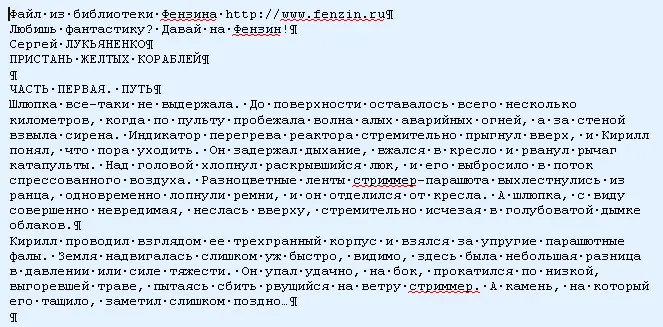
Такому тексту для наглядности абзацев осталось только задать отступ 1-й строки каждого абзаца, и все!
Символы.!?…»”:; в конце абзаца»
Не менее часто встречаются книги, скаченные из сети, у которых нет Красной строки, обозначенной пробелами, а перевод строки сохранялся как окончание абзаца. Т. е. все строки каждого абзаца сохранились, как отдельный абзац. Этот вариант еще труднее править руками. Корректор позволяет собрать такие строки в «нормальные» абзацы. При этом идентификатором завершения абзаца является наличие в его конце вышеназванные символы.
Пример. Есть такой текст (для наглядности показаны и непечатаемые символы):
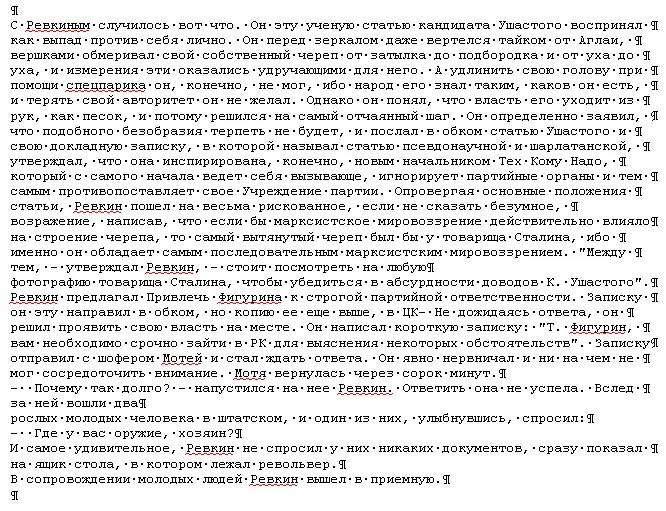
После обработки Инструментом Склейки получаем следующее:
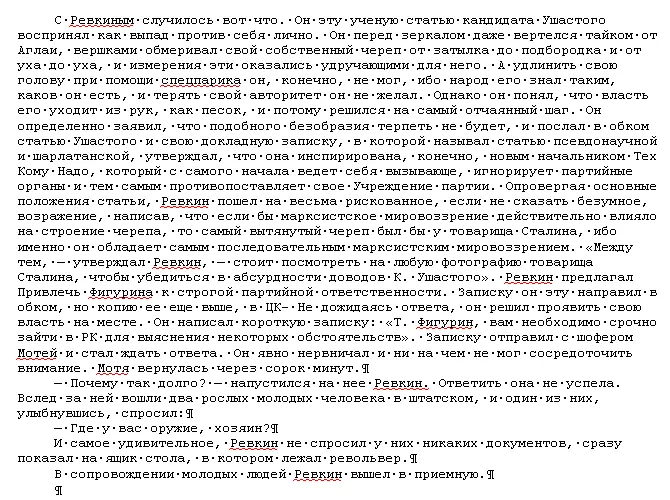
Не во всех случаях этот 2-й режим все корректно определит (Названия заголовков, как правило, не имеют точек в конце абзаца). Но, тем не менее, это лучше, чем ничего.
“Пустой” абзац или одиночный разрыв строки
Еще один вариант распространенных в сети текстов – строки одного параграфа разорваны абзацем, а сами параграфы отделены друг от друга одним или несколькими «пустыми» абзацами. Такие тексты получаются при копировании текста из многих pdf- журналов. При выборе данного режима обработки, программа ищет блок текста (как правило разорванные строки одного абзаца) по идентификаторам – «пустой» абзац (одиночный разрыв строки ‹BR›). Найденное склеивается в один абзац.
Например, есть текст:
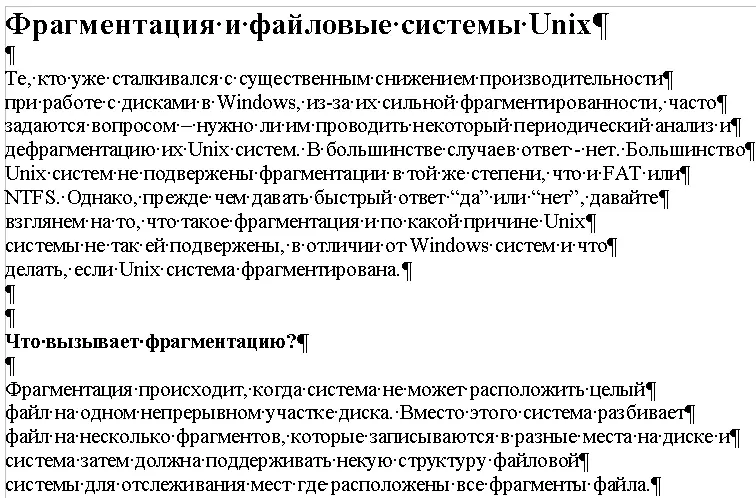
После обработки Инструментом Склейки получаем следующее:

Иногда некоторые абзацы не отделены от других пустым абзацем, и являются самостоятельными абзацами, не разорванными символом абзаца. К сожалению, они склеются с вышестоящими абзацами. Чтобы этого не произошло, надо просмотреть весь текст, и перед «целыми», неразорванными абзацами вставить пустой абзац, если его нет. Тогда Инструмент Склейки корректно обработает текст и склеит нужные абзацы в один. Так, что лучше немного потратить время на просмотр текста и вставку пустых абзацев в нужные места, если их там нет, нежели часами вручную склеивать строки в абзацы!
В тексте могут встречаться разрывы на дефисных словах (кое-кто, кого-то и т. д.), а так же на переносах слов. Инструмент Склейки абзацев обрабатывает такие случаи разрывов, исходя из 2-х вариантов:
1. Удаление только разрыва абзаца(¶) и строки(BR); перенос (-) не удаляется
2. Удаление и разрыва переноса(-) и абзаца(¶) и строки(BR)
По сути, эта та же обработка разрывов, что и в Корректоре Текста (подробнее см. здесь). Инструмент будет обрабатывать такие разрывы в любом случае, иначе он не сможет корректно склеить все строки, принадлежащие к одному абзацу.
После склейки разорванных абзаце в тексте могут остаться множественные пробелы и табуляции, а также пробелы в начале абзаца. При желании вы можете включить опции для их удаления.
Удалении пробелов в конце абзаца, если они есть, происходит автоматически.
Настройка формы Склейки разорванных абзацев сохраняется в файл corrector.txt , который помещается в жестко заданную папку config пакета OpenOffice.org , откуда и загружается. Для Unix-подобных систем – это папка
/home/XXX/.openoffice.org/3/user/config/OOoFBTools . Для Windows – это папка C: \Documents and Settings\XXX\Application Data\OpenOffice.org\3\user\config\OOoFBTools , где XXX – ваш логин (имя пользователя). Файл создается автоматически и все изменения в диалоге заносятся в него автоматически.
III. Интерактивные инструменты обработки текста
Эти инструменты предназначены для ручного поиска и самостоятельной корректировки слов. Они часто бывают полезны после OCR. Многие ошибки в тексте можно исправить с помощью автоматического Корректора Текста. Но он не все корректирует «до конца». Например, при корректировании разрыва абзацем дефиса и переноса слов, в зависимости от выбора режима корректировки, часто остаются не обработанными либо слова с дефисами, либо слова с переносами, т. к. есть случаи, которые невозможно программно отследить, и только человек способен правильно решить, что это – слово с дефисом или же слово с разорванным переносом. Для такого случая и подобных и созданы ручные инструменты коррекции текста:
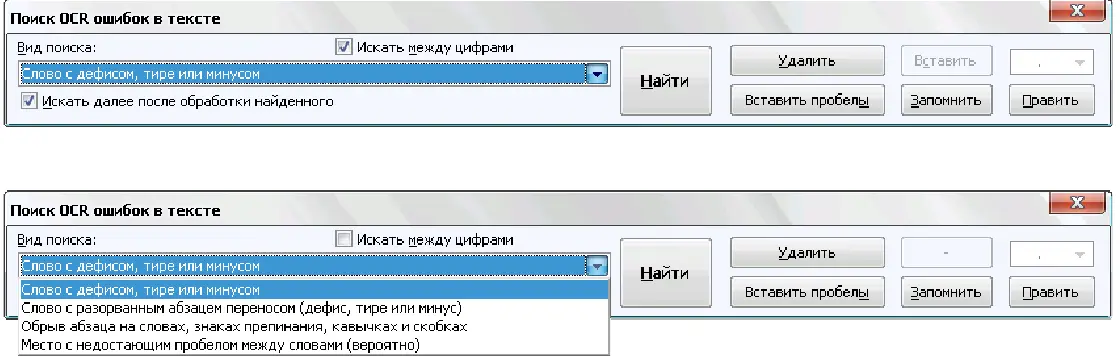
Диалог «Поиск OCR ошибок в тексте» выполнен, как немодальный , т. е. с него легко «перейти» на найденного им слово для ручной коррекции, не закрывая при этом этот диалог. Но эта возможность может понадобиться крайне редко, т. к. предусмотрена кнопка «Удалить» («Вставить», «Обработать» – название и назначение меняется в зависимости от вида поиска), нажатие на которой вносит необходимые изменения в найденный текст.
Диалог «запоминает» свое местоположение на экране, и при следующем его вызове он отобразится в том месте, где вы его закрыли в прошлый раз. Это удобно. Его можно расположить над меню и панелями инструментов OOo (сделано по умолчанию), и он не будет «мешать» видеть текст во время поиска.
Читать дальшеИнтервал:
Закладка:




![Вадим Кузнецов - Швейцарские часы [СИ]](/books/1083532/vadim-kuznecov-shvejcarskie-chasy-si.webp)
![Вадим Кузнецов - Хранители [СИ]](/books/1083533/vadim-kuznecov-hraniteli-si.webp)